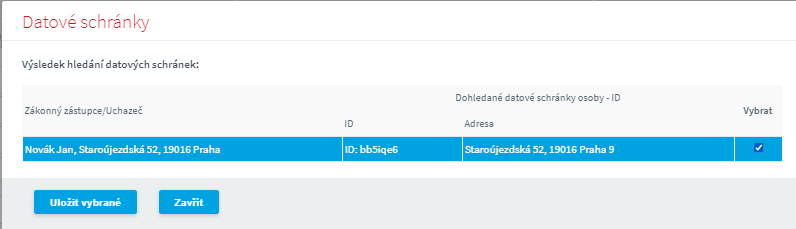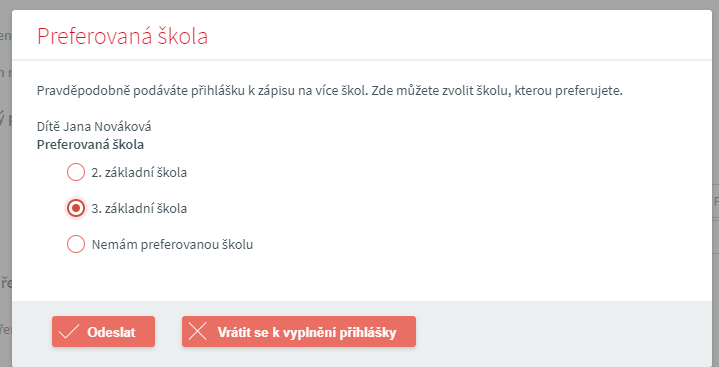Evidence uchazečů
Formulář slouží k evidenci uchazečů a veškerých údajů spjatých se zápisem nových žáků do 1. tříd ZŠ. Dostaneme se na něj přes menu Přijímací řízení - Zápis do 1. ročníků - Evidence uchazečů
Údaje na formulářEvidence uchazečů lze buďto překlopitza okolností, že škola používá elektronické přihlašování k zápisu do 1. tříd nebo je zaevidovat ručně.
Obr. Seznam uchazečů na Evidenci uchazečů v rámci Přijímacího řízení do 1. tříd
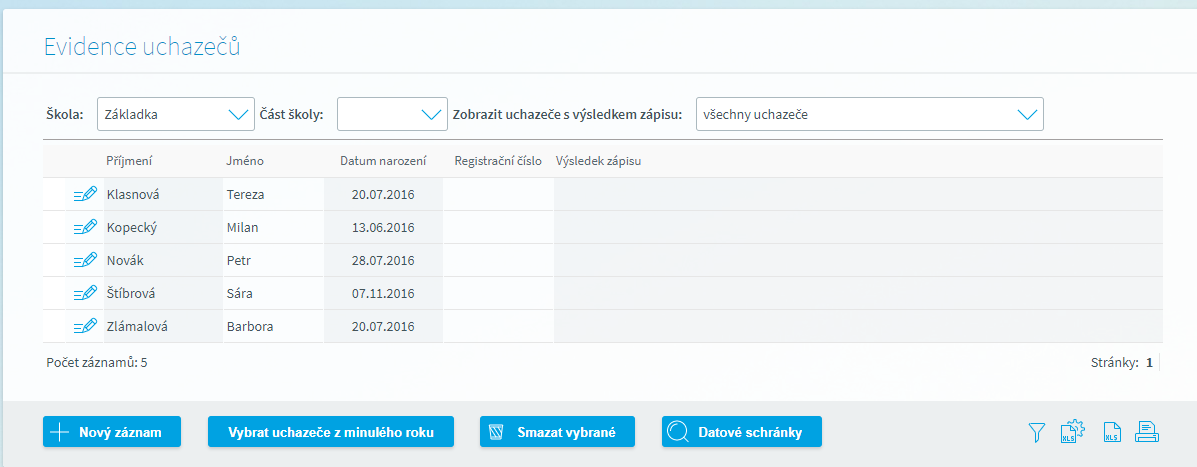
Obr. Dialogové okno pro hromadné vyhledávání DS uchazečů/zákonných zástupců
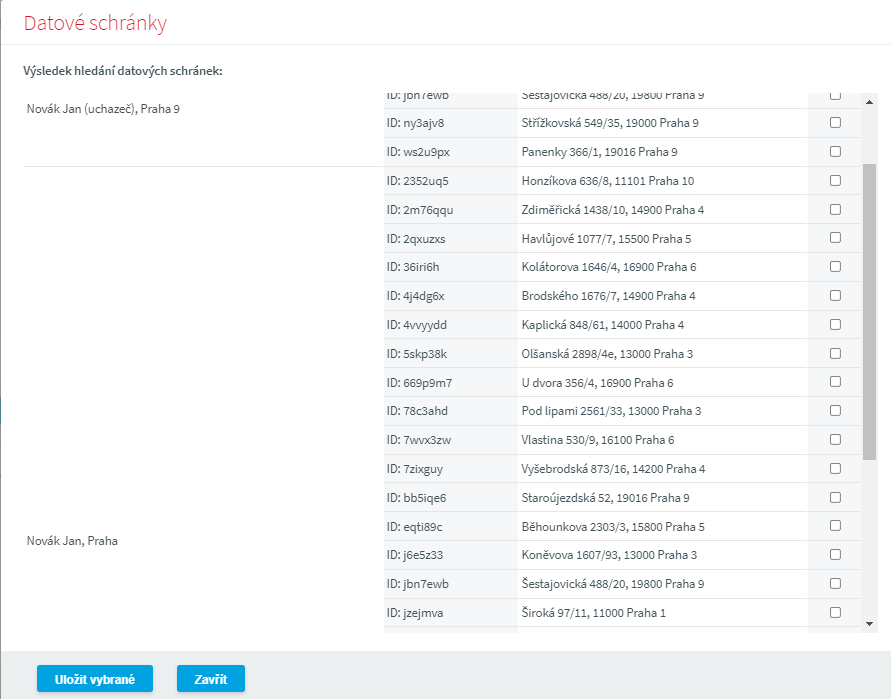
Údaje evidované na formuláři Evidence uchazečů
Název |
Popis |
|---|---|
Zobrazit uchazeče s výsledkem zápisu |
Umožňuje zobrazit uchazeče dle výsledku zápisu: - "Všechny uchazeče" - "Neuzavřený zápis 5letých" - "Udělen odklad povinné školní docházky na jeden rok" (není-li dítě po dovršení šestého roku věku tělesně nebo duševně přiměřeně vyspělé a požádá-li o to písemně zákonný zástupce dítěte, odloží ředitel školy začátek povinné školní docházky o jeden školní rok, pokud je žádost doložena doporučujícím posouzením příslušného školského poradenského zařízení a odborného lékaře; začátek povinné školní docházky lze odložit nejdéle do zahájení školního roku, v němž dítě dovrší osmý rok věku) - "Vzdělávání podle § 42 školského zákona" (vzdělávání žáků s hlubokým mentálním postižením; krajský úřad místně příslušný podle místa trvalého pobytu dítěte se souhlasem zákonného zástupce dítěte stanoví takový způsob vzdělávání, který odpovídá duševním a fyzickým možnostem dítěte, a to na základě doporučujícího posouzení odborného lékaře a školského poradenského zařízení) - "Přeřazen do jiné základní školy" - "Zapsán do 1. ročníku" |
Příjmení |
Příjmení uchazeče |
Jméno |
Jména uchazeče |
Datum narození |
Datum narození uchazeče |
Registrační číslo |
Pokud rodič podává přihlášku elektronicky, vygeneruje se automaticky. Pokud evidujeme uchazeče ručně, je nutné číslo zadat také ručně - je možné vymyslet si libovolné. |
Výsledek zápisu |
Výsledek zápisu dle číselníku: - "Zapsán do 1. ročníku" - "Udělen odklad povinné školní docházky na jeden rok" - "Přeřazen do jiné základní školy" - "Vzdělávání podle § 42 školského zákona" - "Neuzavřený zápis" |
Popis tlačítek na formuláři Evidence uchazečů
Název tlačítka |
Popis funkčnosti |
|---|---|
Nový záznam |
Otevře novou kartu pro zaevidování uchazeče |
Vybrat uchazeče z minulého roku |
Umožní vybrat uchazeče z minulého roku a zařadit je do Evidence uchazečů |
Smazat vybrané |
Smaže vybrané záznamy z evidence uchazečů |
|
Zobrazí detail záznamu uchazeče |
|
Prostřednictvím tohoto tlačítka pod seznamem uchazečů aplikace umožňuje hromadné vyhledání existujících datových schránek napříč zákonnými zástupci. Vyhledávání probíhá prostřednictvím https://www.mojedatovaschranka.cz/sds/ a týká se pouze datových schránek fyzických osob.
|
Detail formuláře Evidence uchazečů obsahuje tyto záložky:
Osobní údaje (soukromé údaje o uchazeči, pro založení karty uchazeče je nutné vyplnit příjmení uchazeče)
Adresy (trvalé a přechodné bydliště)
Zákonní zástupci (pro založení karty uchazeče je nutné vyplnit příjmení zákonného zástupce)
Předchozí škola (předchozí působiště žáka - jiná ZŠ, MŠ, apod.)
Informace o zápisu (informace zobrazující se na základě zadané el. přihlášky - editovatelné).
Obr. Evidence uchazečů a karta uchazeče, záložka Osobní údaje
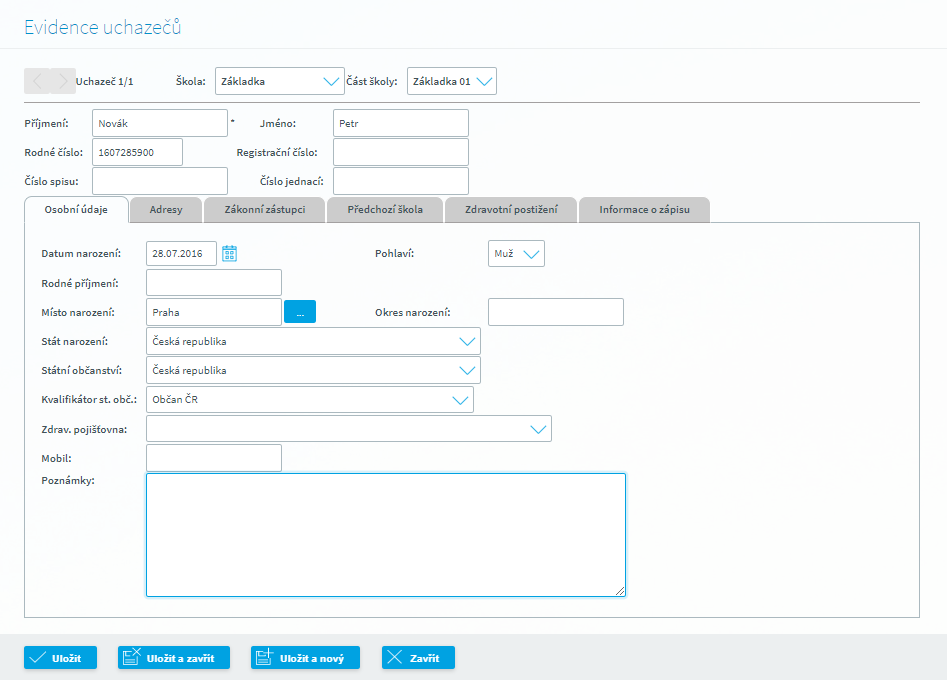
UPOZORNĚNÍ: U škol zřizovatelů, kteří používají aplikaci Zápisy Online a jejichž školy pracují se seznamy ROB, při vstupu na formulář Evidence uchazečů a zobrazení datailu karty uchazeče provádí aplikace kontrolu zadaných údajů uchazeče. Mohou nastat tyto situace:
1) Pokud na uchazeči nebude vyplněn alespoň jeden z údajů: Jméno, Datum narození, validní adresa trvalého bydliště bude při otevření detailu záznamu uchazeče, případně při ukládání záznamu uchazeče zobrazena informační zpráva aplikace:

2) V případě nedohledání uchazeče v ROB seznamu školy ZŠ bude při otevření detailu záznamu uchazeče, případně při ukládání záznamu uchazeče zobrazena informační zpráva aplikace:

3) V případě nedohledání uchazeče v ROB seznamu zřizovatele školy ZŠ uchazeče bude při otevření detailu záznamu uchazeče, případně při ukládání záznamu uchazeče zobrazena informační zpráva aplikace:

4) V případě, že adresa trvalého bydliště nebude vyhovovat žádné z nadefinovaných podmínek spádovosti a uchazeč bude dohledán v ROB seznamu zřizovatele školy ZŠ podle jména a datumu narození

Údaje evidované na záložce Osobní údaje
Název |
Popis |
|---|---|
Datum narození |
Datum narození uchazeče |
Pohlaví |
Pohlaví uchazeče (doplní se automaticky po zadání rodného čísla) |
Rodné příjmení |
Rodné příjmení uchazeče |
Místo narození |
Místo narození uchazeče |
Okres narození |
Okres narození |
Stát narození |
Stát narození |
Mobilní telefon |
Mobilní telefon |
Státní občanství |
Vyplní se položka dle číselníku |
Kvalifikátor st. obč. |
Vyplní se položka dle číselníku |
Zdrav. pojišťovna |
Vyplní se položka dle číselníku |
Mobilní telefon |
Telefonní číslo na mobilní telefon |
Poznámky |
Jiné doplňující poznámky k uchazeči |
Popis tlačítek na záložce Osobní údaje
Název tlačítka |
Popis funkčnosti |
|---|---|
Uložit |
Stiskem tlačítka dojde k uložení změn |
Uložit a další |
Uloží změny na formuláři a přejde na další kartu v evidenci uchazečů. |
Uložit a nový |
Stiskem tlačítka dojde k uložení změn a otevření nového záznamu pro vložení uchazeče |
Uložit a nový podobný |
|
Uložit a zavřít |
Stiskem tlačítka dojde k uložení změn, zavření karty uchazeče a návrat na seznam uchazečů |
Zavřít |
Dojde k zavření formuláře a návrat na Evidenci uchazečů bez uložení změn |
Kliknutím na záložku Adresy se dostaneme na následující stránku:

Údaje evidované na záložce Adresy
Název |
Popis |
|---|---|
Ulice |
Název ulice z registru adres |
Číslo popisné/orientační |
Číslo Popisné/orientační z registru adres (nápověda k vložení adresy pomocí našeptávače viz. kapitola Adresy) |
Obec |
Název obce z registru adres (nápověda k vložení adresy pomocí našeptávače viz. kapitola Adresy) |
Část obce |
Název části obce z registru adres (nápověda k vložení adresy pomocí našeptávače viz. kapitola Adresy) |
Městská část/obvod |
Pokud existuje, vloží se automaticky (nápověda k vložení adresy pomocí našeptávače viz. kapitola Adresy) |
Okres bydliště |
Okres bydliště (nápověda k vložení adresy pomocí našeptávače viz. kapitola Adresy) |
Kraj bydliště |
Kraj bydliště (nápověda k vložení adresy pomocí našeptávače viz. kapitola Adresy) |
PSČ |
Poštovní směrovací číslo (nápověda k vložení adresy pomocí našeptávače viz. kapitola Adresy) |
Stát bydliště |
Stát bydliště (nápověda k vložení adresy pomocí našeptávače viz. kapitola Adresy). Pro fungování našeptávače musí být při vkládání adresy tato položka vyplněna (funguje pouze pro Českou republiku) |
Telefon |
Telefonní kontakt |
Popis tlačítek na záložce Adresy
Název tlačítka |
Popis funkčnosti |
|---|---|
Uložit |
Stiskem tlačítka dojde k uložení změn |
Uložit a zavřít |
Stiskem tlačítka dojde k uložení změn, zavření karty uchazeče a návrat na seznam uchazečů |
Uložit a nový |
Stiskem tlačítka dojde k uložení změn a otevření nového záznamu pro vložení uchazeče |
Zavřít |
Dojde k zavření formuláře a návrat na Evidenci uchazečů bez uložení změn |
UPOZORNĚNÍ - kontrola adresy na kartě žáka je také závislá na nastavení parametru aplikace Kontrola položek adresy:
Pokud je parametr nastaven na hodnotu všechny, pak budou kontrolovány všechny položky adresy trvalého pobytu žáka pro Českou republiku. V případě chybného, nebo nestandardního zadání je bude moci uložit pouze administrátor. Pokud je adresa vyplněna špatně a nebo některé položky adresy chybí, zobrazí se chybová hláška.
Pokud je parametr nastaven na hodnotu obec a okres, pak budou kontrolovány jen položky obec a okres trvalého bydliště žáka v České republice, které jsou důležité pro export dat ze školní matriky. V případě chybného, nebo nestandardního zadání je bude moci uložit pouze administrátor.
Pokud je parametr nastaven na hodnotu vypnuto, pak budou moci všichni uživatelé ukládat jakékoliv adresy.
Na dvou podzáložkách máme možnost vyplnit Trvalé bydliště a Přechodné bydliště uchazeče. Při vyplňování adresy je nápomocen tzv. našeptávač, který nám nabízí v okamžiku, kdy zahájíme psaní adresy do pole Ulice, adresu pro vložení dle platného registru adres. Po vložení odpovídajícího čísla popisného/orientačního se automaticky vloží správný formát adresy. Pokud je k obci nalezena městská část, automaticky se doplní do pole Městská část/obvod.
Pokud u zadávané adresy není známa ulice, jedná se obvykle o Část obce. Provedeme vyhledání adresy pomocí Části obce.
Poznámka: Našeptávání adres lze použít pouze pro adresy v ČR. Proto je nutné před započetím vyplňování adresy zkontrolovat a případně vybrat stát bydliště - Česká republika. V případě adresy Trvalého bydliště u cizinců postačí vyplnit Stát bydliště (jiný než ČR), ostatní údaje adresy není nutné vyplňovat, aplikace předává příslušné kódy automaticky.
Kliknutím na záložku Zákonní zástupci přejdeme na následující stránku:
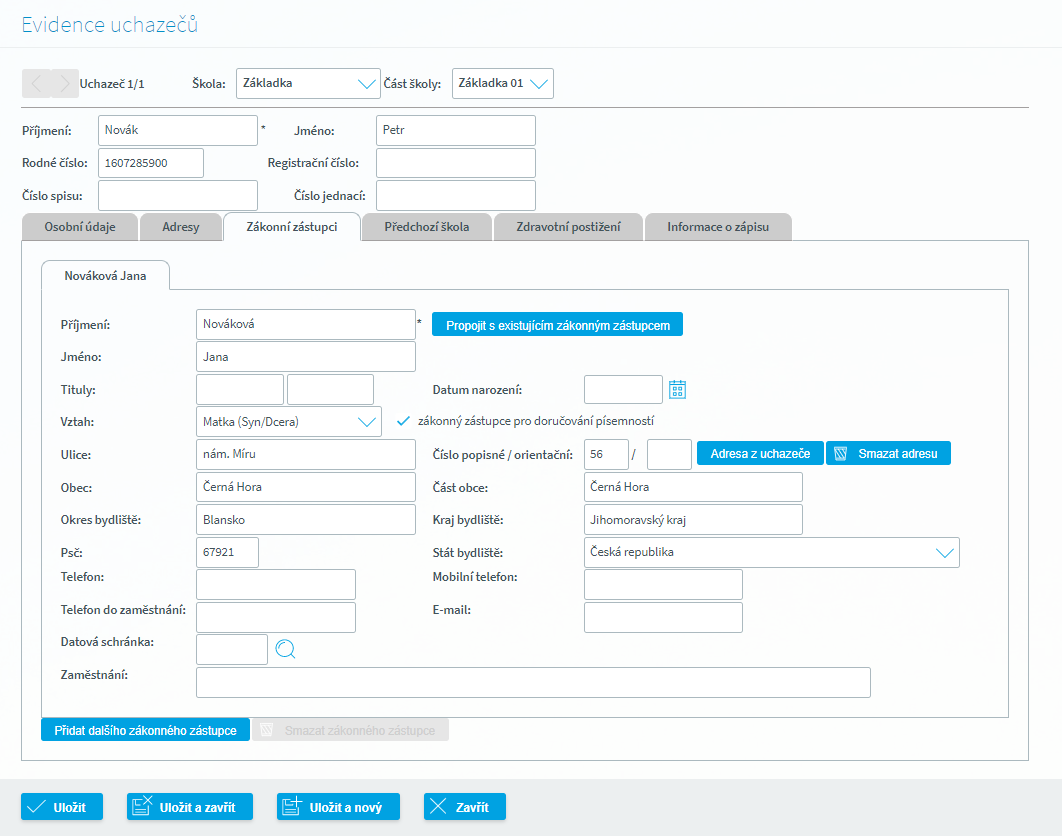
Údaje evidované na záložce Zákonní zástupci
Název |
Popis |
|---|---|
Příjmení |
Příjmení zákonného zástupce |
Jméno |
Jméno zákonného zástupce |
Tituly |
Tituly |
Vztah |
Vztah k dítěti |
Ulice |
Název ulice (Je možno vložit pomocí tlačítka Adresa z uchazeče, pokud je u uchazeče zaevidována) |
Číslo popisné/orientační |
Číslo popisné/orientační (Je možno vložit pomocí tlačítka Adresa z uchazeče, pokud je u uchazeče zaevidována) |
Obec |
Obec (Je možno vložit pomocí tlačítka Adresa z uchazeče, pokud je u uchazeče zaevidována) |
Část obce |
Část obce (Je možno vložit pomocí tlačítka Adresa z uchazeče, pokud je u uchazeče zaevidována) |
Okres bydliště |
Okres bydliště (Je možno vložit pomocí tlačítka Adresa z uchazeče, pokud je u uchazeče zaevidována) |
Kraj bydliště |
Kraj bydliště (Je možno vložit pomocí tlačítka Adresa z uchazeče, pokud je u uchazeče zaevidována) |
PSČ |
Poštovní směrovací číslo (Je možno vložit pomocí tlačítka Adresa z uchazeče, pokud je u uchazeče zaevidována) |
Stát bydliště |
Stát bydliště (Je možno vložit pomocí tlačítka Adresa z uchazeče, pokud je u uchazeče zaevidována) |
Telefon |
Telefonní kontakt |
Mobilní telefon |
Mobilní telefon |
Telefon do zaměstnání |
Telefonní kontakt do zaměstnání |
Datová schránka |
Pole pro zobrazení nalezené datové schránky zákonného zástupce |
E-mail (doporučujeme zaevidovat, prostřednictvím e-mailu má zákonný zástupce možnost obnovy hesla pro přihlášení do aplikace (žákovské) |
|
Datová schránka |
Pole obsahuje ID Datové schránky. Je možno ručně zadat případně vyhledat prostřednictvím tlačítka s lupou Vyhledávání probíhá prostřednictvím https://www.mojedatovaschranka.cz/sds/ a týká se pouze datových schránek fyzických osob. Vyhledávání probíhá nad Jménem, Příjmením, Bydlištěm. |
Zaměstnání |
Zaměstnavatel |
Popis tlačítek na záložce Zákonní zástupci
Vyplnění údajů u zákonného zástupce provádíme s ohledem na to, zda:
a) zákonný zástupce je již v evidenci zaveden (budoucí žák ma na škole sourozence).
Pak využijeme propojení již stávajícího zákonného zástupce pomocí tlačítka "Propojit s existujícím zákonným zástupcem".
V případě volby doplnění údajů o zákonném zástupci pomocí tlačítka Propojit s existujícím zákonným zástupcem, je nejdříve vypsat příjmení a následně kliknutí na tlačítko. Zobrazí se následující tabulka pro výběr zákonného zástupce.

U daného zákonného zástupce klikneme na tlačítko Vybrat a projit. Následně se tímto krokem doplní údaje z karty zákonného zástupce na kartu uchazeče a poté stačí pouze uložit.
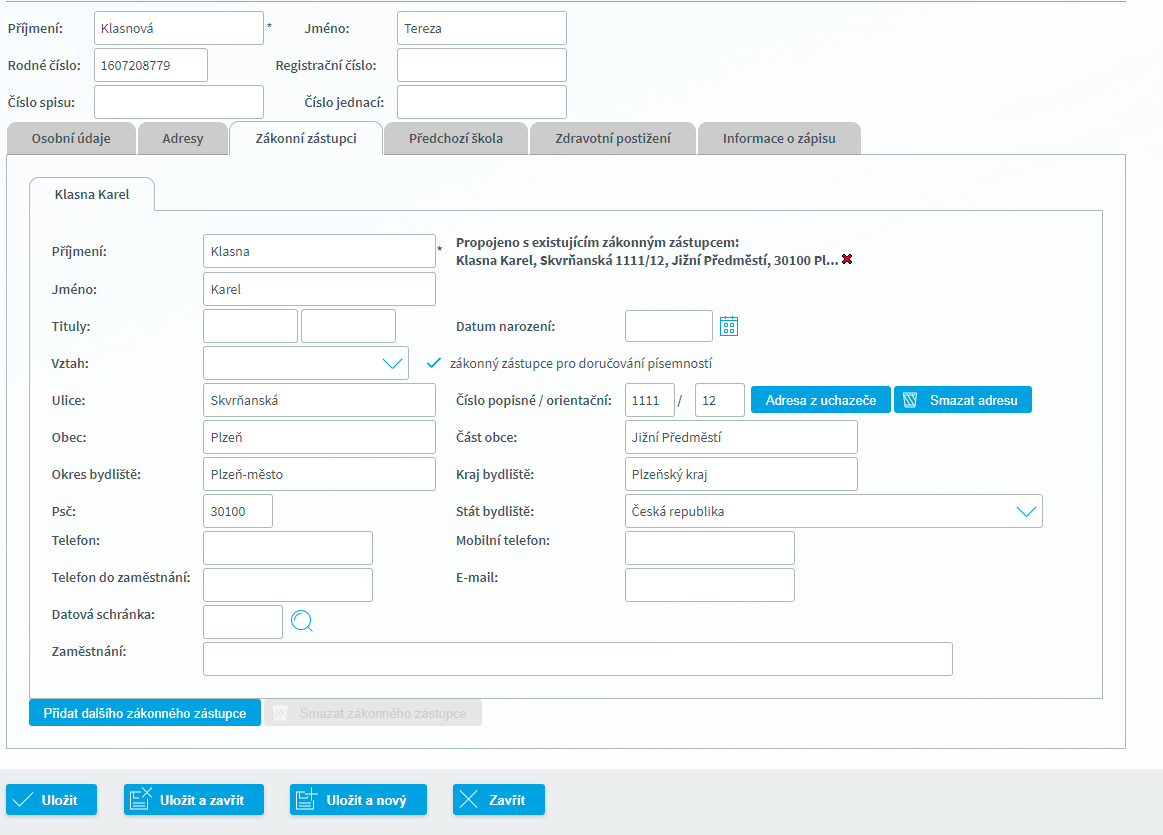
V případě, že vybereme špatného zákonného zástupce, stačí použít ikonu červeného křížku pro smazání a opakování postupu.
Aplikace provádí kontrolu změn na kartě zákonného zástupce. Pokud budete chtít provést nějaké změny, proveďte je nejprve na kartě a až poté proveďte propojení s uchazečem.
b) zákonný zástupce není prozatím v evidenci
Pak je nutné vyplnit Příjmení zákonného zástupce a další údaje o něm ručně. Pokud zákonný zástupce bydlí na stejné adrese jako budoucí žák, můžeme použít tlačítko Adresa z uchazeče
Na záložce Předchozí škola se zobrazí následující formulář:
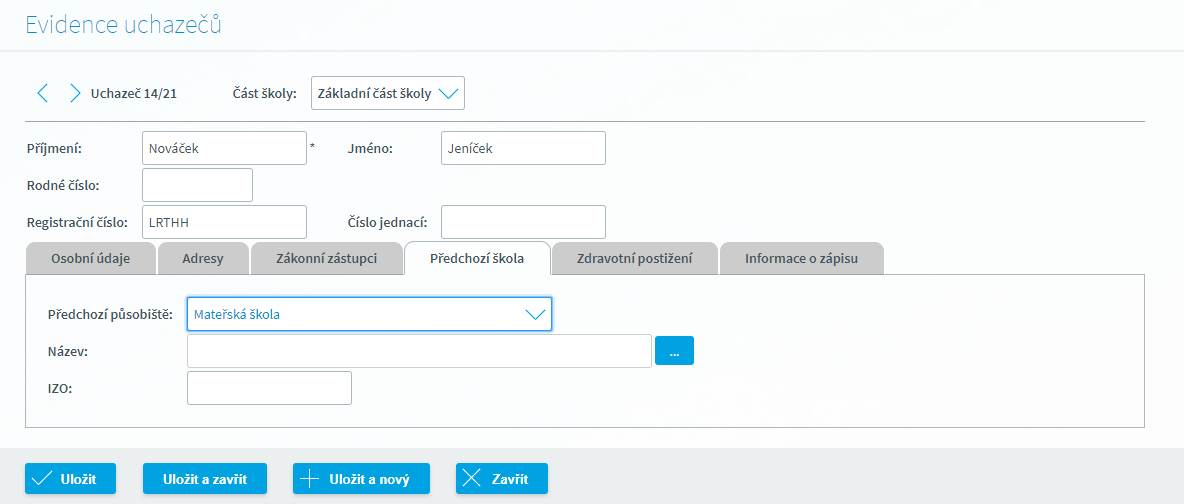
Vybereme druh Předchozí působiště uchazeče z číselníku (u uchazečů do 1. třídy to bývá obvykle Mateřská škola, případně Jiné, pokud uchazeč nenavštěvoval mateřskou školu.). Název předchozího působiště v tomto případně není nutno vyplňovat. Pro sběr dat ze školní matriky je nutno evidovat pouze údaj v poli "Předchozí působiště".
5) Záložka Zdravotní postižení
Přechodem na záložku Zdravotní postižení se zobrazí následující formulář:
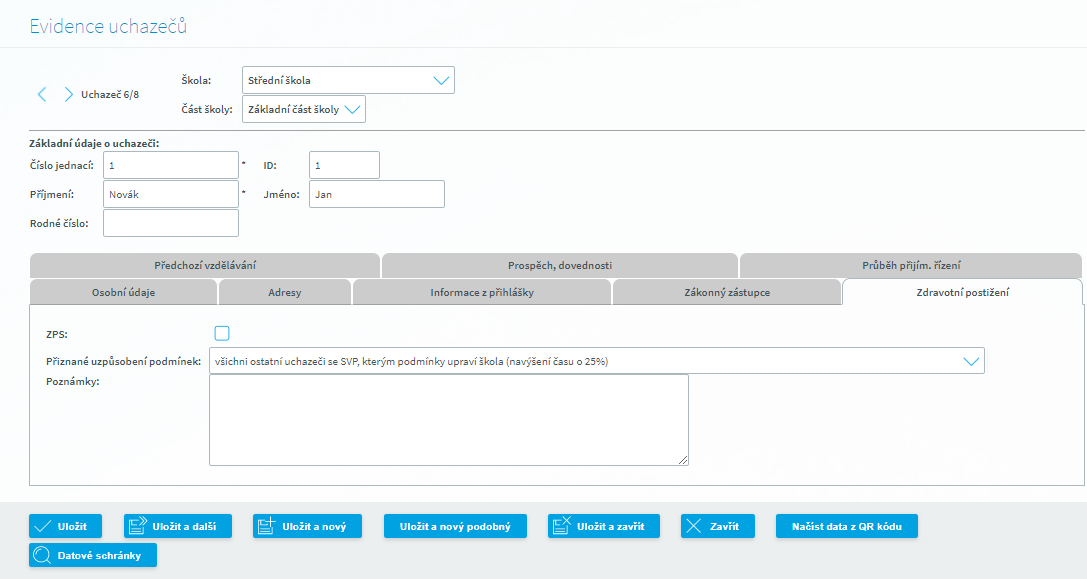
Poznámka: Položka druh prvního zdravotního postižení a druh dalšího zdravotního postižení se již nevyplňuje. Doporučujeme vyplnit případné poznámky ke zdravotnímu stavu uchazeče. Další informace ke zdravotnímu postižení žáka se vyplňují po překlopení žáka do školní matriky (např. Doporučení z pedagogické poradny pokud má žak aktuálně platné, sociální znevýhodnění apod.)
Poslední záložka Informace o zápisu slouží k zadání informací ohledně samotného zápisu a výsledku zápisu. Zároveň se zde zobrazují informace zadané v rámci El. přihlášky (např. zaměření, odklad dítěte apod.), které je možno editovat.
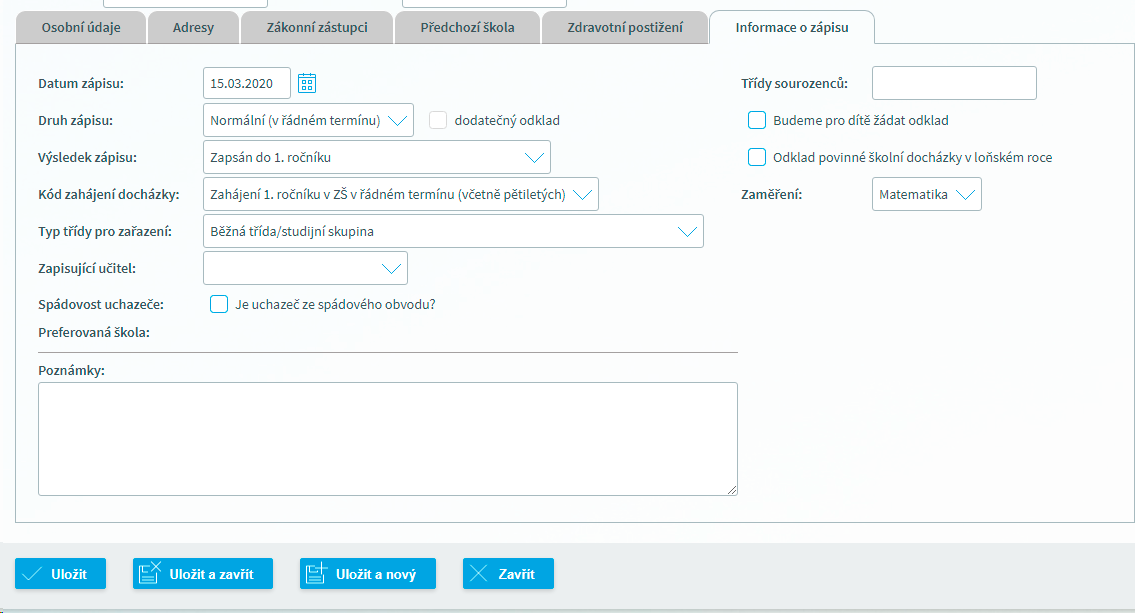
Údaje evidované na záložce Informace o zápisu
Název |
Popis |
|---|---|
Část školy |
Část školy |
Příjmení |
Příjmení uchazeče |
Jméno |
Jméno uchazeče |
Rodné číslo |
Rodné číslo uchazeče |
Registrační číslo |
Přidělené registrační číslo uchazeče |
Číslo jednací |
Přidělené číslo jednací uchazeče |
Datum zápisu |
Uvedeme datum, kdy se uchazeč dostavil k zápisu |
Druh zápisu |
Vybereme hodnotu z číselníku: "Normální (v řádném termínu)", "Předběžný, nar. po 31. 8."(v případě, že se jedná o mimořádně nadaného uchazeče), "Po jednoletém odkladu" (v případě, že dítě po dovršení šestého roku věku nebylo tělesně nebo duševně přiměřeně vyspělé), "Po dvouletém odkladu"(pokud dítě po dovršení sedmého roku věku nebylo tělesně nebo duševně přiměřeně vyspělé). |
Výsledek zápisu |
Vybereme hodnotu z číselníku:"Zapsán do 1. ročníku", "Udělen odklad povinné školní docházky na jeden rok" (v případě, že dítě po dovršení šestého roku věku není tělesně nebo duševně přiměřeně vyspělé), "Přeřazen do jiné základní školy", "Vzdělávání podle § 42 školského zákona" a "Neuzavřený zápis 5letých". Pokud škola nemůže přijmout uchazeče z kapacitních důvodů, zvolí hodnotu "Přeřazen do jiné základní školy". |
Typ třídy pro zařazení |
Vybereme hodnotu z číselníku Běžná třída/studijní skupina, Třída pro mimořádně nadané, Třída pro žáky s vadami řeči apod. |
Zapisující učitel |
Vložíme jméno a příjmení zapisujícího učitele z číselníku učitelů |
Spádovost uchazeče |
Příznak - uchazeč pochází ze spádového obvodu |
Preferovaná škola |
Údaj vyplňuje na el. přihlášce zákonný zástupce v případě, že podává přihlášku na více škol zobrazí se dialogové okno viz. obr., ve kterém rodič označí preferovanou školu a potvrdí tlačítkem Odeslat. Poznámka: Nemá vliv na zápis a průběh přijímacího řízení.
|
Poznámky |
Doplňující informace k uchazeči |
Třídy sourozenců |
Informace z el. přihlášky - editovatelné |
Dodatečný odklad |
Příznak "dodatečný odklad" zaškrtneme, pokud se u žáka v prvním roce plnění povinné školní docházky v průběhu 1. pololetí projeví nedostatečná tělesná nebo duševní vyspělost ke školní docházce). |
Budeme pro dítě žádat odklad |
Informace z el. přihlášky - editovatelné |
Odklad povinné školní docházky v loňském roce |
Informace z el. přihlášky - editovatelné |
Zaměření |
Informace z el. přihlášky - editovatelné |
Náhradní zaměření |
Informace z el. přihlášky - editovatelné |
Popis tlačítek na záložce Informace o zápisu
Název tlačítka |
Popis funkčnosti |
|---|---|
Uložit |
Stiskem tlačítka dojde k uložení změn |
Uložit a zavřít |
Stiskem tlačítka dojde k uložení změn, zavření karty uchazeče a návrat na seznam uchazečů |
Uložit a nový |
Stiskem tlačítka dojde k uložení změn a otevření nového záznamu pro vložení uchazeče |
Zavřít |
Dojde k zavření formuláře a návrat na Evidenci uchazečů bez uložení změn |
Zařazení uchazečů z minulého roku do Evidence uchazečů
Chceme-li vybrat evidované uchazeče z minulého školního roku, klikneme na tlačítko "Vybrat uchazeče z minulého školního roku". Zobrazí se okno filtru, ve kterém klikneme na tlačítko "Zobrazit" (pro zobrazení všech žáků s odkladem povinné školní docházky). Pokud budeme chtít vybrat konkrétního uchazeče, zadáme do filtru omezovací podmínky pro identifikování tohoto uchazeče a klikneme na tlačítko "Zobrazit":

Zobrazí se seznam vyfiltrovaných uchazečů. Nejprve klikneme na některého z nich, tak aby se probarvil šedivě:
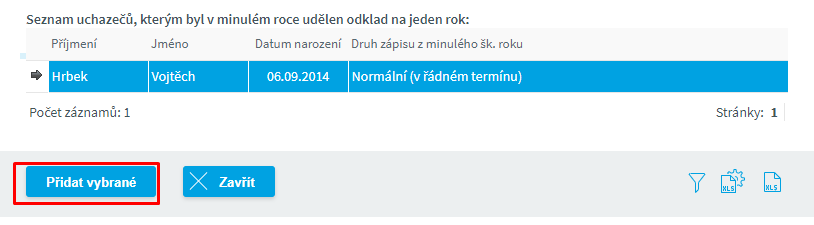
Pokud potřebujeme označit více žáků, stiskneme klávesu CTRL a zároveň klikneme na uchazeče, které chceme označit. Na závěr stiskneme tlačítko "Přidat vybrané". Tím se přidáme zvolené uchazeče.